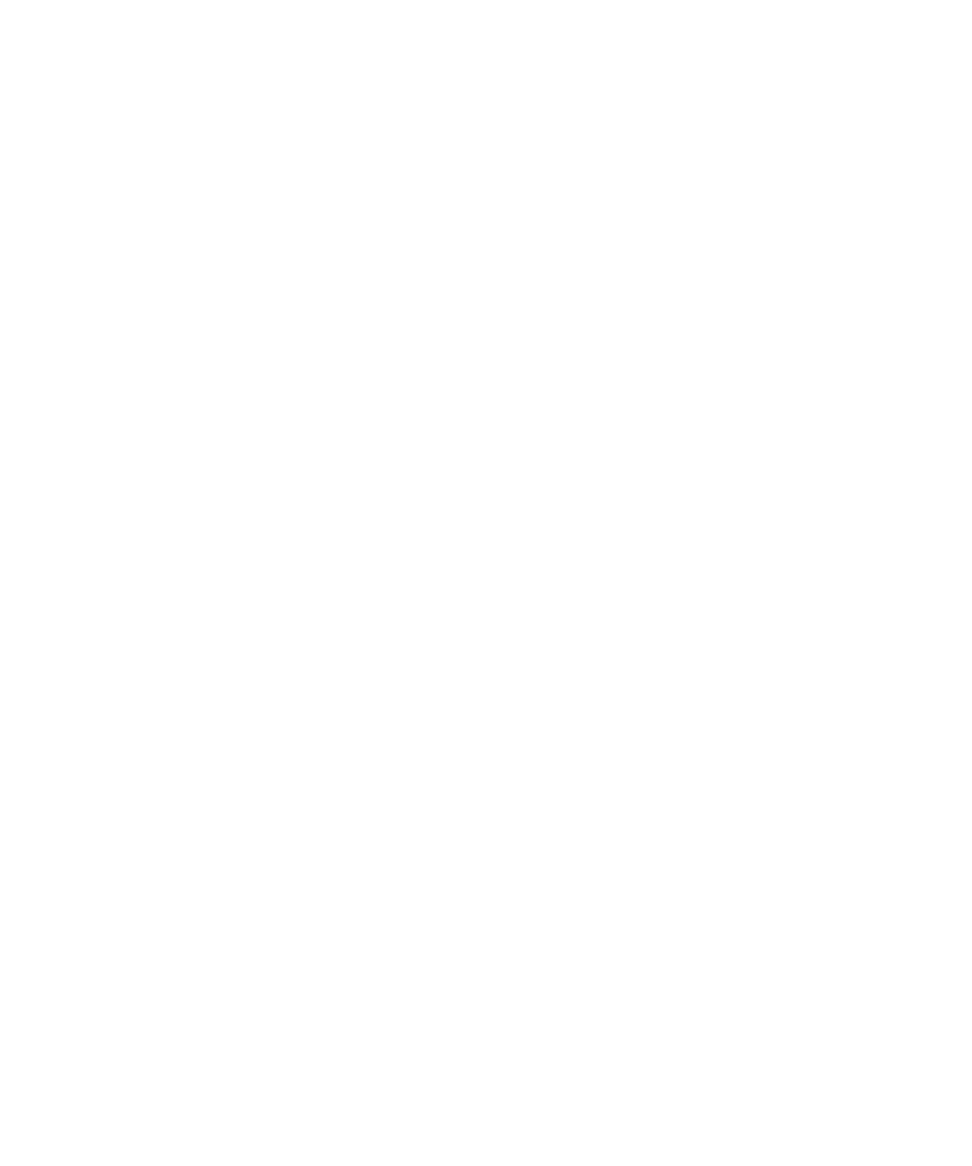
變更選項以補償圖片中不同的光線條件
您可以變更拍攝相片的預設閃光設定 (如果可用) 與白平衡設定。
1. 在首頁畫面,按一下相機圖示。
2. 按下功能表鍵。
3. 按一下選項。
4. 執行下列任何一個動作:
• 若要變更圖片的預設閃光模式 (如果可用),請變更預設閃光設定欄位。
• 若要改善圖片色彩,請在白平衡欄位中按一下目前光線條件。
5. 按下功能表鍵。
6. 按一下儲存。
將色彩效果套用至圖片
您可以套用復古或黑白色彩效果至您拍攝的相片。
1. 在首頁畫面,按一下相機圖示。
2. 按下功能表鍵。
3. 按一下選項。
4. 變更色彩效果欄位。
5. 按下功能表鍵。
6. 按一下儲存。
圖片
檢視圖片
1. 在首頁畫面,按一下媒體圖示。
2. 按一下圖片圖示。
3. 按一下類別。
4. 按一下圖片。
若要檢視下一張或前一張圖片,請在軌跡板上向右或向左滑動手指。
相關資訊
使用 Roxio Media Manager 在裝置與電腦之間傳輸檔案, 121
以大型存放 模式或 MTP 在裝置與電腦之間傳送檔案, 122
使用指南
媒體
112

平移圖片
若要執行此工作,您必須放大圖片。
在圖片中,將手指於軌跡板上向任意方向滑動手指。
放大或縮小圖片
1. 在圖片中,按下功能表鍵。
2. 按一下放大或縮小。
要縮放回原始圖片大小,請按下功能表鍵。 按一下符合螢幕大小。
旋轉圖片
1. 在圖片中,按下功能表鍵。
2. 按一下旋轉。
圖片會以順時針方向旋轉 90 度。
儲存 MMS 訊息或網頁中的圖片
您可以將 .jpg、.png、.gif 或 .bmp 等圖片檔案儲存至 BlackBerry® 裝置記憶體或媒體卡。
1. 在 MMS 訊息中開啟圖片附件,或在網頁上反白一個圖片。
2. 按下功能表鍵。
3. 按一下儲存影像。
4. 按一下儲存。
將圖片設為裝置桌布
1. 在首頁畫面,按一下媒體圖示。
2. 按一下圖片。
3. 瀏覽至圖片。
4. 按一下設為桌布。
以投影片形式檢視圖片
投影片會依序顯示某個類別或資料夾中的所有圖片。
1. 在首頁畫面,按一下媒體圖示。
2. 按一下圖片圖示。
3. 按一下類別。
4. 反白某個圖片。
5. 按下功能表鍵。
使用指南
媒體
113
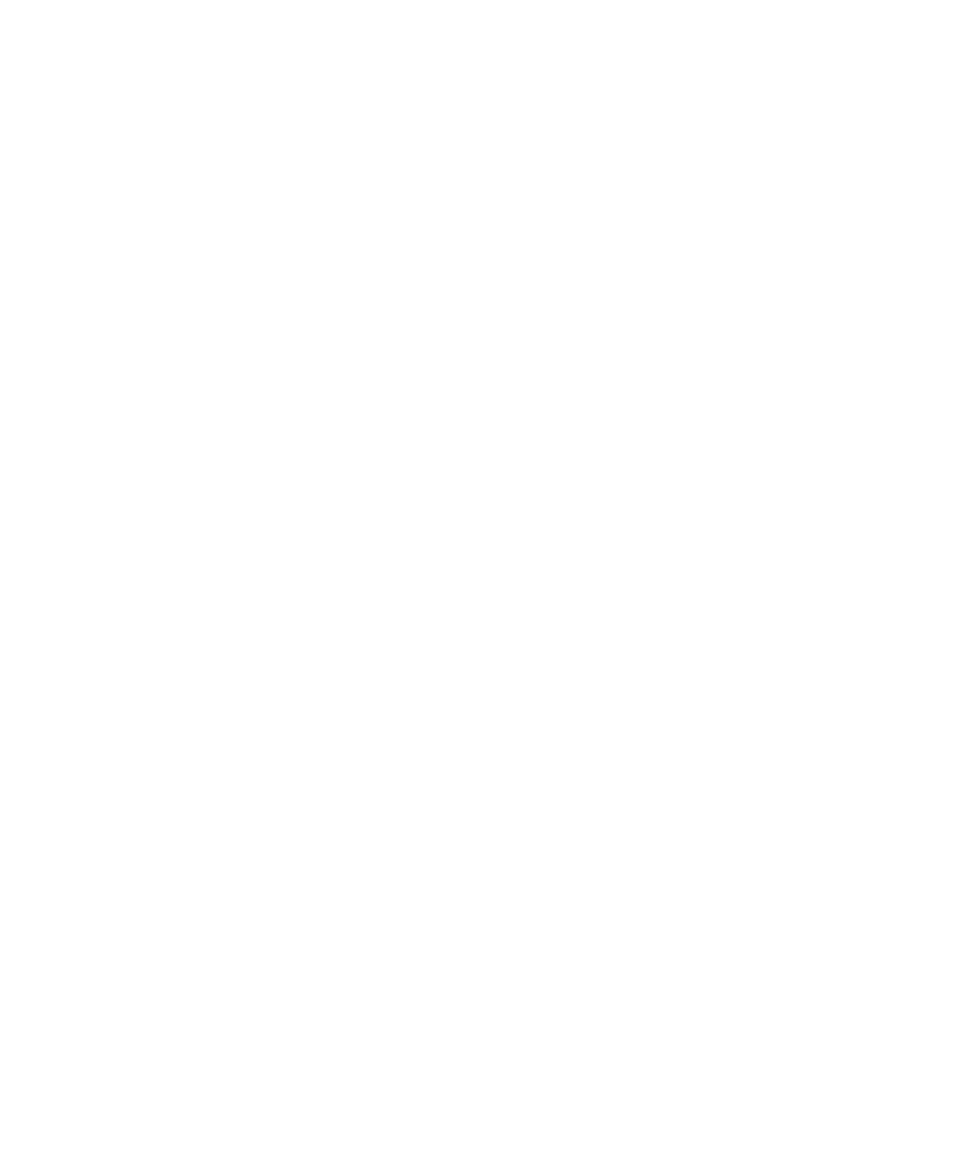
6. 按一下檢視投影片。
若要關閉投影片,請按下 Esc 鍵。
變更投影片放映中兩張投影片之間的間隔秒數
1. 在首頁畫面上,按一下 媒體圖示。
2. 按下 功能表鍵。
3. 按一下 選項。
4. 變更 投影片間隔欄位。
5. 按下 功能表鍵。
6. 按一下 儲存。
以清單檢視來檢視圖片
1. 在首頁畫面,按一下媒體圖示。
2. 按一下圖片圖示。
3. 按一下類別。
4. 按下功能表鍵。
5. 按一下檢視清單。
排序圖片
1. 在首頁畫面,按一下媒體圖示。
2. 按下功能表鍵。
3. 按一下選項。
4. 變更排序方式欄位。
5. 按下功能表鍵。
6. 按一下儲存。